En Windows 11, ahora se puede habilitar el nuevo widget de cuadro de búsqueda de su escritorio. En la compilación 25120, la compañía Microsoft introdujo un nuevo widget de búsqueda como función experimental que le permitirá a los usuarios poder realizar una búsqueda web rápidamente.
Este nuevo widget es un cuadro de búsqueda flotante que aparece centrado en la parte superior de la pantalla. Cuando escribe una consulta, el resultado se mostrará en el navegador Microsoft Edge mediante la buscador Bing.
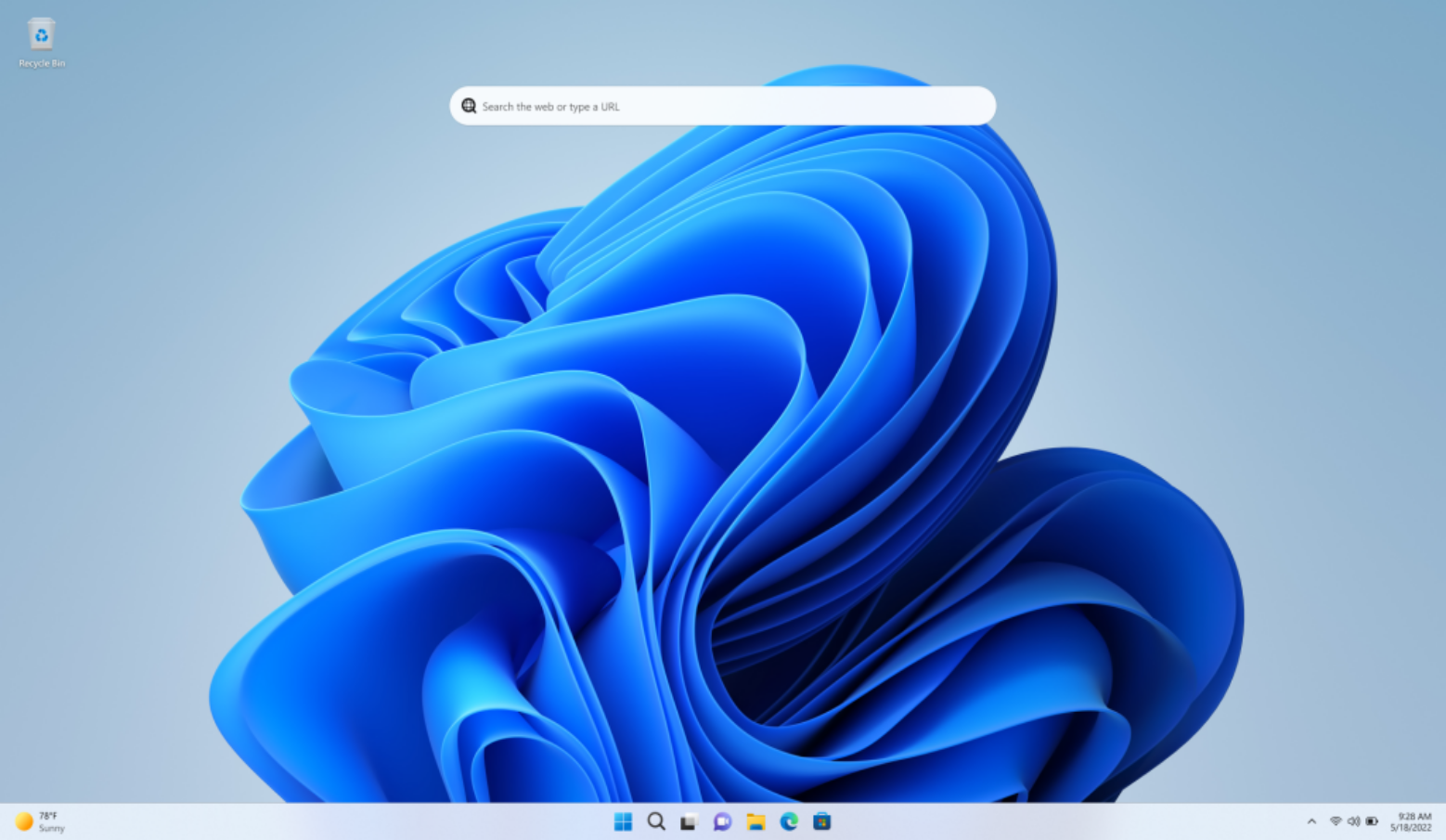
Habilitar el cuadro de búsqueda en el escritorio de Windows 11
Como se trata de una función experimental, hay algunos usuarios del programa Windows Insider que pueden verlo pero hay otros que no. Sin embargo, puede usar una herramienta de terceros conocida como «ViVeTool» para habilitar la nueva experiencia en su dispositivo.
Con la siguiente guía le mostraremos los pasos para activar el nuevo widget de búsqueda en la última vista previa interna de Windows 11 del canal Dev, así que vamos allá.
Para habilitar el nuevo cuadro de búsqueda de escritorio en Windows 11, siga estos pasos:
- Abrimos el sitio web GitHub
- Descargue el archivo ViveTool-vx.xxzip para habilitar el nuevo cuadro de búsqueda
- Haga doble clic en la carpeta zip para abrirla con el Explorador de archivos
- Haga clic en el botón Extraer todo
- Haga clic en el botón Extraer
- Copie la ruta a la carpeta
- Abra Inicio
- Luego Busque Símbolo del sistema, haga clic con el botón derecho en el resultado superior y seleccione la opción Ejecutar como administrador.
- Escriba el siguiente comando para navegar a la carpeta ViveTool y presione Entrar :
cd C:\CARPETA\RUTA\ViveTool-v0.3.1- Recuerde cambiar la ruta a la carpeta con su ruta en el comando.
- Ahora escriba el siguiente comando para habilitar el nuevo cuadro de búsqueda de escritorio en Windows 11 y presione Entrar :
vivetool /habilitar /id:37969115
- Por último, solo tenemos que Reinicia nuestro ordenador
Una vez que se completen los pasos, la experiencia del widget de búsqueda aparecerá en el escritorio.
En caso de que no tenga la versión 25120 de Windows 11 (o una versión superior) en su computadora, debe inscribirse en el Canal de desarrollo usando la configuración del «Programa Windows Insider» de la sección «Actualización de Windows».
Una vez que inscriba el dispositivo en el programa, puede descargar la compilación 25120 desde la configuración de «Actualización de Windows» haciendo clic en el botón Buscar actualizaciones y luego puede seguir los pasos descritos anteriormente.
Si cambia de opinión, puede revertir los cambios con las mismas instrucciones, pero en el paso No. 10 , asegúrese de usar estos comandos: vivetool /disable /id:37969115 y luego reinicie el dispositivo.


































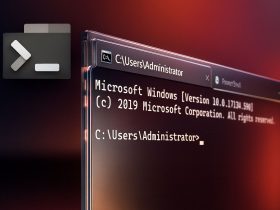






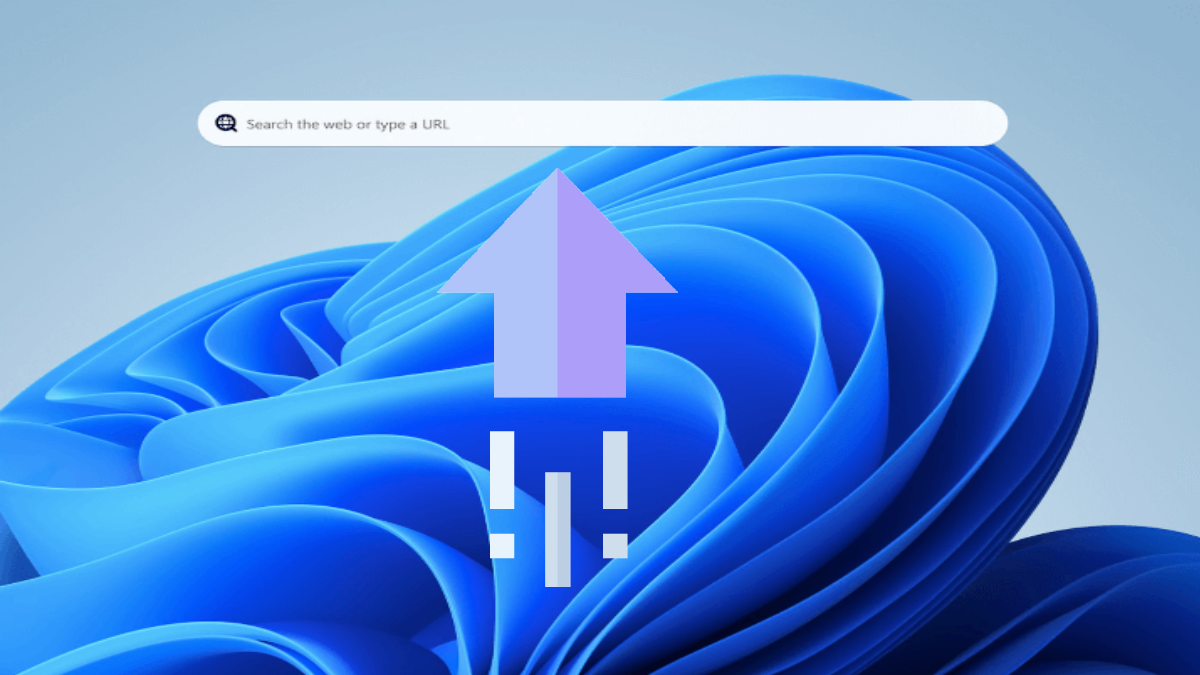


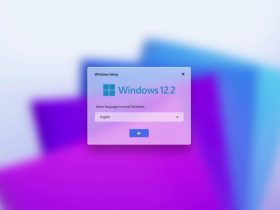
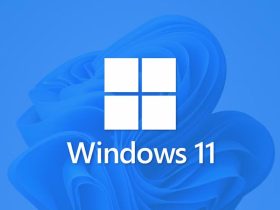
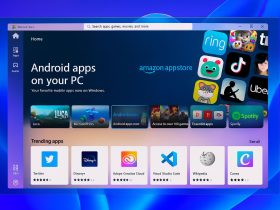


1 Comentario